Реклама
Цхроме-ове уграђене функције управљања картицама Управљање главним картицама у Цхромеу са овим уграђеним функцијамаВреме је да савладате управљање картицама у Цхроме-у. Погледајмо шта је могуће без инсталирања једног проширења. Опширније може вам помоћи да добро управљате картицама, али проширења из Цхроме веб продавнице могу тај посао учинити још бољим.
Када наиђете на проширења за управљање картицама, то је обично у контексту бављења неактивним картицама и штедње меморије. Али постоји више од управљања картицама од тога, а проширења која ћемо данас покривати то ће и доказати. пре него што долазимо до њих, погледајмо три проширења за уштеду меморије за које се Цхроме корисници заклињу.
- ОнеТаб - Затвара активне картице и групира их у снопове које можете вратити у једном клику.
- Велики Суспендер - Омогућује вам да суспендујете картице које су неактивне, које не желите да затворите, које се појављују у тренутном прозору итд.
- Картица Сноозе - Искључује картице док вам следећи нису потребни. Можете чак таблице распореда да се отварају у одређено време Како заказати картице да се отворе у одређено време у Цхромеу и ФирефокуИмате отворено пуно картица, од којих су многи важни, али тренутно нису важни. Помоћу неколико проширења можете одмах затворити те картице и поставити их на аутоматско отварање касније. Опширније .
Инсталирајте све ове, а затим погледајте следеће идеје.
1. Табли - Да бисте видели картице на падајућој листи
Једном када инсталирате Табли, моћи ћете да видите све отворене картице на лако читљивој листи у падајућем изборнику. Кликните на икону траке са алаткама Табли да бисте приказали падајући изборник.
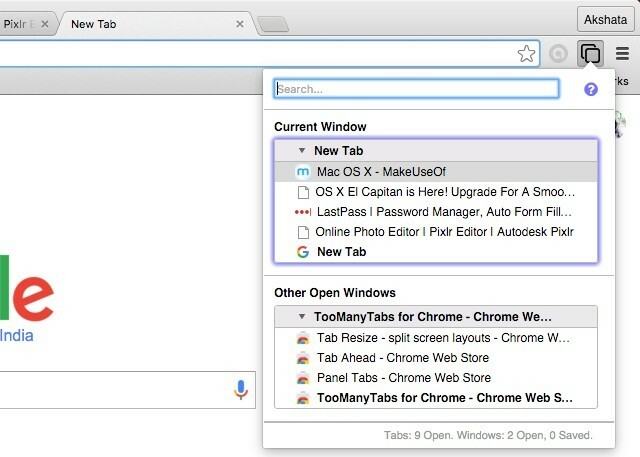
Са картицама уредно подељеним у засебне одељке на основу прозора којима припадају, требало би да пронађете картице брже него иначе. Картице можете да тражите и по имену користећи оквир за претрагу уграђен у падајућем изборнику. Ово је прилично уштеда времена када имате отворен огроман број картица.
Табли вам чак омогућава манипулирање картицама са падајуће листе третирајући сваку картицу као везу. То значи да имате приступ истом контекстном менију за падајуће картице као и за везе унутар веб страница.
Ако желите пристојну алтернативу Табли-у, пробајте ТабЈумп - Интелигентни навигатор на картицама, који користи сличан приступ који се заснива на падајућем положају за уређење картица. Ако вам се не свиђа идеја стављања картица на падајући мени, покушајте да експериментишете са неколико других приказа. На пример, картице можете поставити на плутајуће плоче изван Цхроме-а са картицама панела или у контуре искачуће бочне траке са Табс Оутлинер.
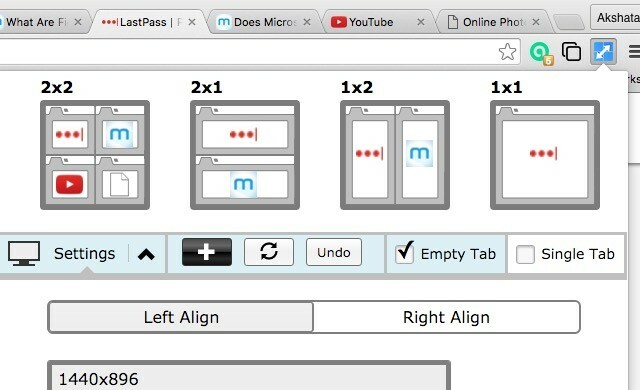
Помоћу Таб Ресизе добијате велику потражњу могућност раздвојеног екрана Сплит Цапитов поглед изгледа бескорисно док га заправо не искориститеСплит Виев изгледа као трик, све док га неко време не употребите. Тада ћете се запитати како сте користили свој Мац без њега. Опширније што вам омогућава више задатака, у овом случају током прегледавања. Проширење отвара активну картицу и оне са десне стране у одвојеним раздвојеним прозорима на основу изгледа који одаберете. Кликните на дугме на алатној траци проширења да бисте изабрали изглед, конфигурисали нови изглед и управљали поравнањем картица.
3. Картица испред - Брже проналажење картица
Ако имате отворен смешан број картица, Таб Ахеад је за вас. Омогућује вам проналажење картица у тренутном прозору према њиховом наслову или УРЛ-у. Не брините због тога што их не можете тачно опозвати. Дјеломични мечеви дјелују сасвим у реду.
Ако желите да Таб Ахеад приказује резултате претраге из свих прозора, а не само из тренутног, идите на додатак Опције страницу да бисте извршили ту промену.
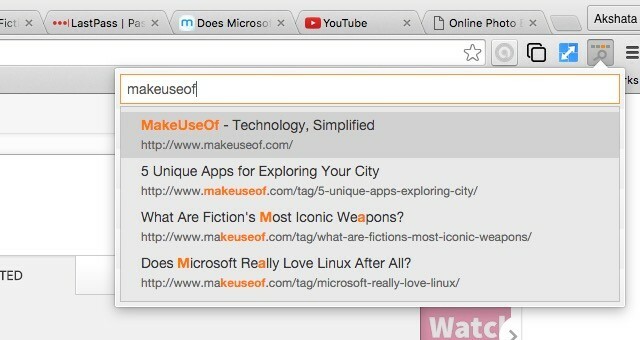
Стварно нема пуно проширења Инсталирате га, кликните на дугме на алатној траци, упишите ваш упит у оквир за претрагу Таб Ахеад и кликните на десни резултат да бисте одмах прешли на ту картицу. Брзо и безболно је како бисмо то рекли!
Ако сте обожаватељ Цхроме-ове свемирске суперсиле 11 брзи трикови да бисте постали корисник Омнибок напајања ЦхромеДа ли желите да постанете Омнибок корисник напајања и уштедите пуно времена и притиска на тастере? Све што требате је неколико добрих екстензија и мало знања о томе како подесити поставке претраживања ... Опширније , инсталирај ТабТаб Сеарцх уместо Таб Ахеад. Прва вам даје претраживач повезан са кључном речју картицу.
Једном када инсталирате ТабТабСеарцх, ево како тражите било коју отворену картицу: Унесите картицу у вишенамјенском оквиру притисните Картица тастер, унесите део имена картице или УРЛ-а који тражите и притисните Унесите. Ово ће вас одмах довести до најближе картице.
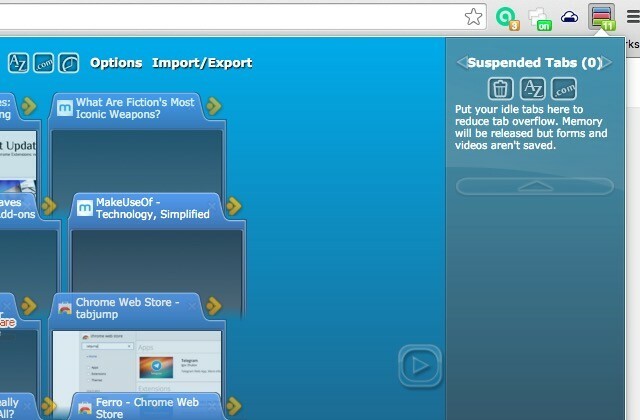
ТооМаниТабс вам пружа птичји поглед свих отворених картица. За управљање картицама користи се приступ заснован на слици и приказује преглед сличица отворених картица.
У поређењу са Табли-ом, ТооМаниТабс има опсежнији скуп функција. Омогућује вам сортирање картица, њихово организовање, тражење, суспендирање празних датотека, враћање затворених картица, чак и чинећи сучеље љепшим за прилагођене теме.
Ако користите и Фирефок, погледајте ТооМаниТабс - штеди вашу меморију за Фирефок. [Није доступан]
5. Пречице за искључивање картице - За затварање картица са пречацима на тастатури
Када се видеозапис са аутоматским репродукцијом на некој од ваших (стотина!) Картица креће, ви могао смирите се, кликните десним тастером миша на ту картицу и изаберите опцију да је искључите ...ако успете прво да пронађете ту картицу а да не полудите. Или можете утишати ту глупу картицу комбиновањем брзог притиска тастера. Пречице за искључивање звука омогућују то.
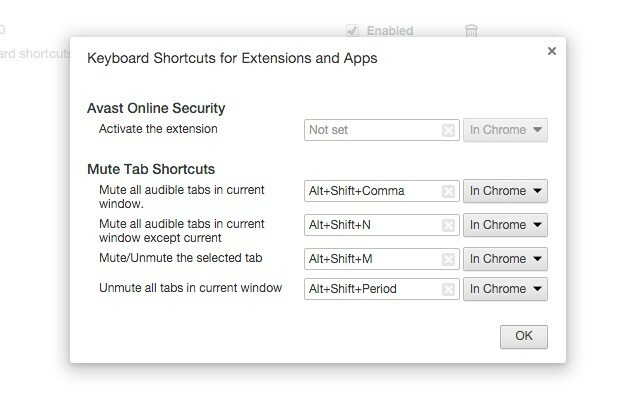
Проширење садржи скуп заданих пречица које вам омогућавају искључивање / искључивање свих картица, искључивање тренутне картице или искључивање свих картица осим тренутне. Ако желите исправити ове пречице, идите на Проширења> Пречице на тастатури.
Да би пречице за искључивање звука биле искљученемораћете да направите један ситан угађање хром: // заставе: подесите Омогући контролу звука на микрофону са утикача УИ застава на Омогућено. Успут, овај преклоп ће вам такође омогућити да искључите картицу кликом на индикатор сићушне јачине звука поред назива картице.
Посао Цлуттер Фрее је једноставан. Омогућава вам да не отворите другу инстанцу било које картице која је већ отворена у било којој од тренутних сесија прозора. Ако покушате ненамјерно копирати картицу, Цлуттер Фрее вас води до идентичне картице која је већ отворена.
Кликните на дугме са алаткама за проширење да бисте пронашли опцију за листање картица и дозволили јој да има дупликате у свим прозорима.
7. ТабЦлоуд - Да води своје картице свуда
Замислите ТабЦлоуд као неку врсту Дропбок-а за Цхроме. Омогућава вам да синхронизујете картице на рачунарима.
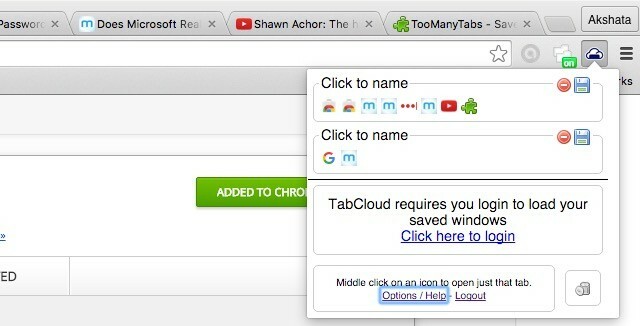
Користите ТабЦлоуд да бисте сачували сесије прозора за касније. Кликом на дугме на алатној траци проширења приказује се скочни прозор где ћете моћи да видите „фавицонизован“ приказ отворених картица, пореданих по сесијама прозора. Можете чак да именујете сесије прозора ради једноставне идентификације и превлачења између њих.
Ставите најбоља проширења на посао
Имати систем за контролу картица може учините ваше прегледавање продуктивним и угодним 25 Цхроме-ових екстензија како бисте били продуктивнијиЧујемо толико о продуктивности. Како постати продуктивнији? Шта нам може помоћи да будемо екстра продуктивни? Који алати нас чине најпродуктивнијима? Опширније . Не морате чак ни да дижете тешке ствари јер постоји толико уредних малих проширења за Цхроме која су спремна да ураде посао уместо вас.
Која проширења сматрате неопходним за управљање картицама на Цхромеу? Листајте своје фаворите за нас у коментарима!
Аксхата се обучио за ручно тестирање, анимацију и УКС дизајн пре него што се фокусирао на технологију и писање. Ово је спојило две њене омиљене активности - проналажење смисла за системе и поједностављивање жаргона. На МакеУсеОф-у Аксхата пише о томе како најбоље искористити своје Аппле уређаје.


